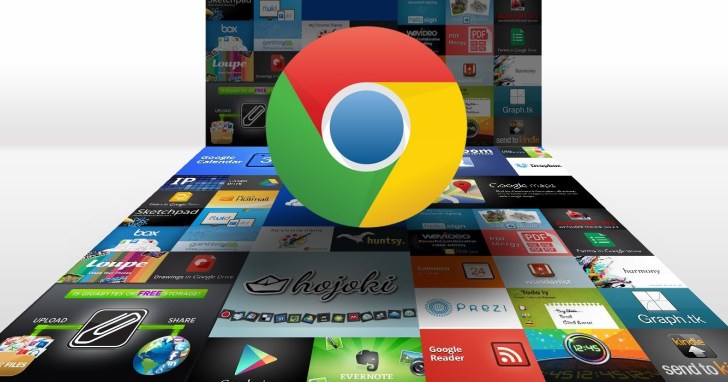
當所有照片都已經編修完成後,當然就是要把照片儲存到電腦中。Pollar 可以直接在儲存照片時選擇照片的格式、品質,還能再做最後的解析度調整等等,也可以保留原始圖檔或是進行批量保存等功能,設計上非常方便。
 ▲1.當照片都已設定完成以後,點擊介面右上方的「保存圖片」進行儲存。
▲1.當照片都已設定完成以後,點擊介面右上方的「保存圖片」進行儲存。

▲2.這時系統會跳出選項,使用者可以在這裡進行格式、品質、名稱等設定。

▲3.除此之外,也能進行細部的調整,例如調整照片解析度,或是直接剪裁成指定解析度等功能。

▲4.當所有設定都設定完成以後,選擇「保存副本」就能將目前照片存至電腦指定位置中。

▲5.若選擇「批量保存」,則是會將所有修過的圖片結果都一次保存至電腦上。

▲6.若選擇「分享編輯」則是會將圖片的設定係數上傳,供他人做為未來修圖的參考。
本文同步刊載於PC home雜誌
歡迎加入PC home雜誌粉絲團!

請注意!留言要自負法律責任,相關案例層出不窮,請慎重發文!